电脑启动项如何设置 电脑启动项设置的方法教程
来源:www.laobaicai.net 发布时间:2018-12-14 13:15
电脑系统在开机的时候会自动启动一些程序,但是并不是每个自启动的程序对我们都有用。那么我们怎么能去掉不必要的电脑启动项呢?今天小编就来给大家说说电脑启动项设置的方法,一起来看看吧。
1.首先,我们在开始菜单里输入"msconfig",然后敲回车,进入系统配置
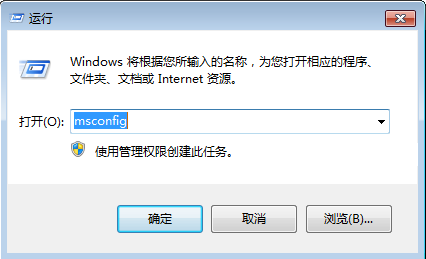
2.在里面,我们选择"服务"选项卡
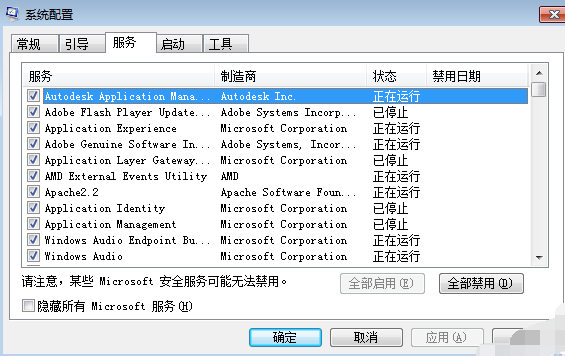
3.勾选下面的"隐藏所有Microsoft服务"
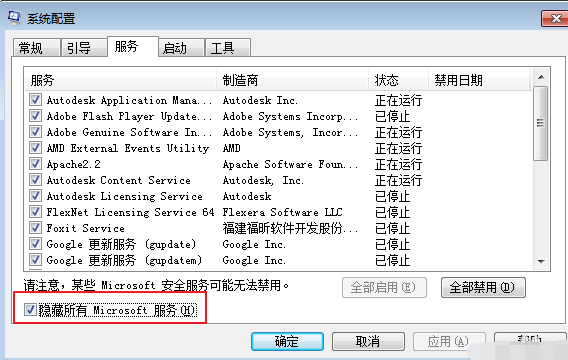
4.然后把一些不常使用的服务禁止掉(如这里的google更新,酷狗服务等),然后再切换到"启动"选项卡,禁止不常用软件的启动
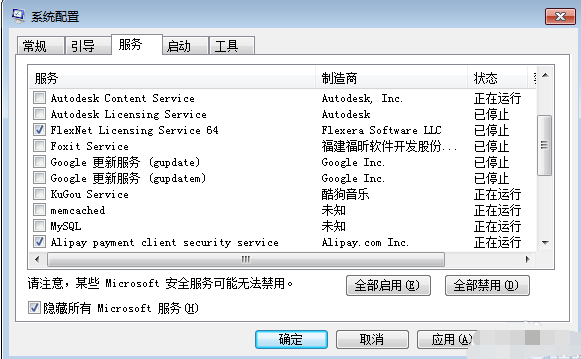
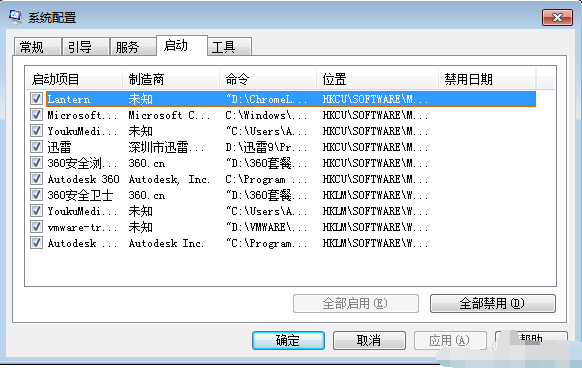
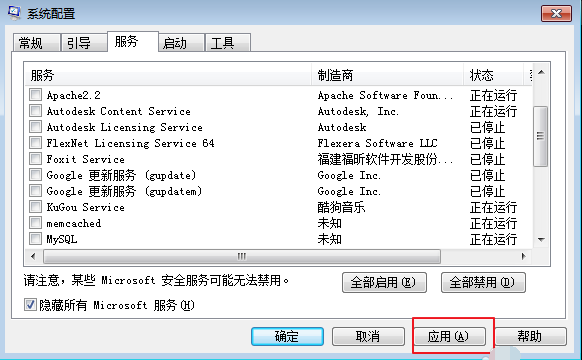
5.修改好了,提示重启电脑,我们重启下电脑;
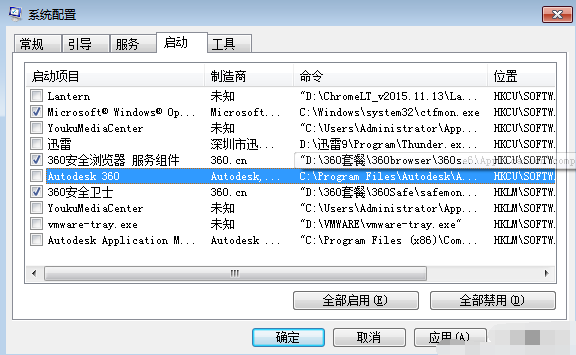
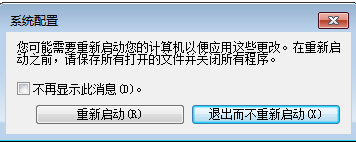
6.好了,重启电脑发现快了点吧,我们再在开始菜单里输入"msconfig",敲回车看下,发现现在变成了"有选择的启动"
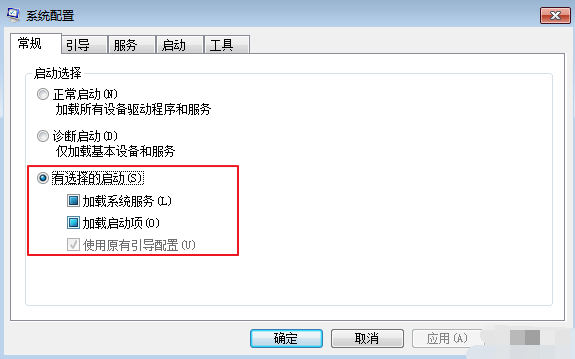
以上就是电脑启动项如何设置 电脑启动项设置的方法教程的全部内容了,如果你也想对电脑启动项进行设置,可以参考小编上述方法来解决哦,更多精彩教程请关注老白菜官网。
推荐阅读
"win10系统亮度调节无效解决方法介绍"
- win10系统没有亮度调节解决方法介绍 2022-08-07
- win10系统关闭windows安全警报操作方法介绍 2022-08-06
- win10系统无法取消屏保解决方法介绍 2022-08-05
- win10系统创建家庭组操作方法介绍 2022-08-03
win10系统音频服务未响应解决方法介绍
- win10系统卸载语言包操作方法介绍 2022-08-01
- win10怎么还原系统 2022-07-31
- win10系统蓝屏代码0x00000001解决方法介绍 2022-07-31
- win10系统安装蓝牙驱动操作方法介绍 2022-07-29
老白菜下载
更多-
 老白菜怎样一键制作u盘启动盘
老白菜怎样一键制作u盘启动盘软件大小:358 MB
-
 老白菜超级u盘启动制作工具UEFI版7.3下载
老白菜超级u盘启动制作工具UEFI版7.3下载软件大小:490 MB
-
 老白菜一键u盘装ghost XP系统详细图文教程
老白菜一键u盘装ghost XP系统详细图文教程软件大小:358 MB
-
 老白菜装机工具在线安装工具下载
老白菜装机工具在线安装工具下载软件大小:3.03 MB










